Редовното архивиране на вашето приложение Notes е добър начин да гарантирате, че вашите най-важни данни са защитени. Бележките са сред най-използваните приложения както за Mac, така и за iPhone и като такива могат да бъдат изпълнени с важни данни, до които винаги ще имаме нужда от достъп, както и чувствителна информация като пароли и акредитивни писма.
Съдържание
- Запазване на бележки като PDF на Mac
- iCloud на Mac
- Използвайте Time Machine на Mac
- Архивиране на бележки на iPhone чрез iCloud
Нека да преминем през стъпките за архивиране на Notes на вашия Mac и iPhone.
Препоръчани видеоклипове
лесно
5 минути
Mac или MacBook
iPhone
Запазване на бележки като PDF на Mac
PDF файловете са универсален тип документи и работят добре като резервно решение за вашите бележки.
Ако имате например бележка, която включва всичките ви потребителски имена и пароли, експортирайте я като PDF и след това преминете към стъпка допълнително, като го поставите в облачна услуга и го конвертирате в предпочитания от вас формат по-късно (което можете да направите лесно чрез Гугъл документи).
Във всеки случай, освен копирането и поставянето на съдържанието на вашите бележки в друга програма и т.н и така нататък, единственият начин да запазите отделна бележка като файл е чрез функцията за експортиране на PDF за Mac.
Етап 1: В Бележки изберете конкретната бележка, която искате да архивирате.
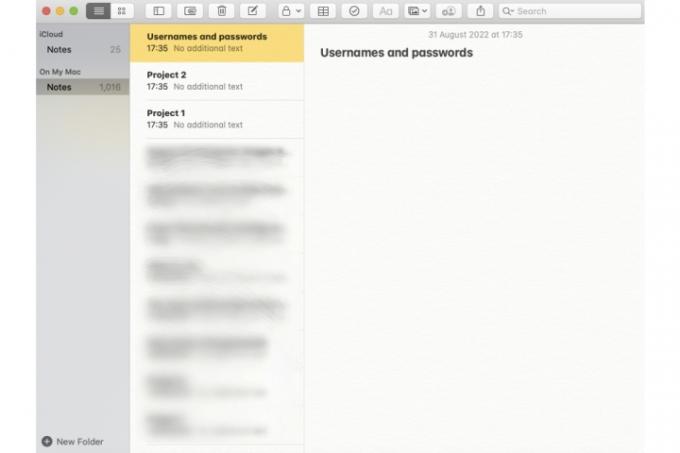
Стъпка 2: След като бележката е избрана (тя ще бъде маркирана в жълто в директорията Бележки), изберете Файл и след това изберете Експортиране като PDF опция.

Свързани
- Доклад: MacBook на Apple за 2024 г. може да се сблъска с някои сериозни недостиг
- M3 Macs може да стартират тази година - с изненадващо допълнение
- Тази фантастична сделка за MacBook Air приключва в полунощ
Стъпка 3: Дайте име на бележката си, за да можете да я идентифицирате за бъдещи справки (можете също прикрепете тагове), след което изберете къде точно искате да го запазите. Удари Запазване бутон.

iCloud на Mac
Ако вашите бележки съдържат стотици, ако не и хиляди бележки, архивирането на всяка отделна ще бъде трудна задача. Но има и други ефективни начини да запазите копие на всичките си бележки, като просто активирате определени функции на MacOS или iOS. Един такъв инструмент е iCloud. Нека да разгледаме как да синхронизирате своите бележки с услугата за съхранение в облак на Apple.
Етап 1: Изберете Apple ID в рамките на Системни предпочитания.
Стъпка 2: В рамките на Приложения на този Mac, използващи iCloud, изберете Бележки ап.
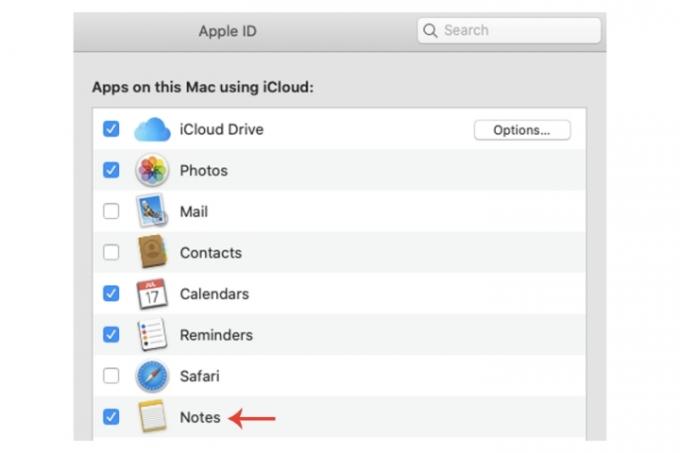
Стъпка 3: За допълнително ниво на защита винаги можете копиране и поставяне PDF файловете на бележките на вашия iCloud Drive.
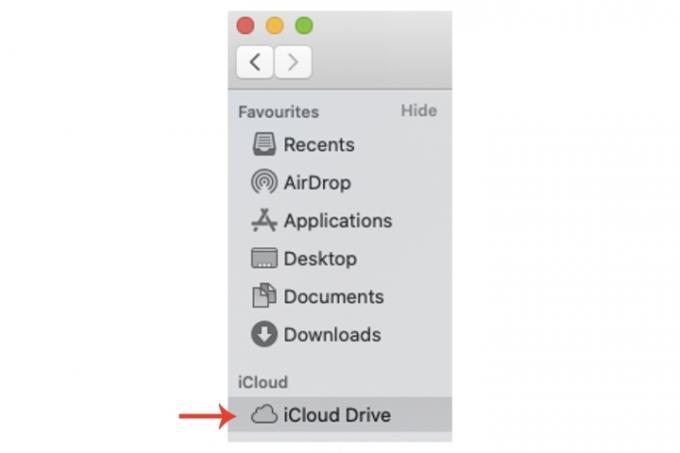
Използвайте Time Machine на Mac
Time Machine на Mac също може да ви предостави начин да архивирате вашите бележки. Освен това, ако архивирате вашия iPhone на вашия Mac, което включва Приложение за бележки, тогава това гарантира, че всичките ви бележки на двете устройства са запазени.
Трябва да се подчертае обаче, че iCloud е по-надеждната опция поради онлайн характера си, докато Mac може винаги да бъдат откраднати, повредени и т.н., което би направило функционалността на Time Machine безполезна.
Все пак няма да навреди да използвате Time Machine, за да създадете точка за възстановяване, в случай че загубите достъп до вашите бележки.
Етап 1: в Системни предпочитания, изберете Машина на времето.
Стъпка 2: В прозореца на Time Machine изберете диск за архивиране и следвайте инструкциите, за да завършите архивирането.
Не пропускайте да проверите нашето ръководство за машината на времето за по-подробен урок за целия процес.
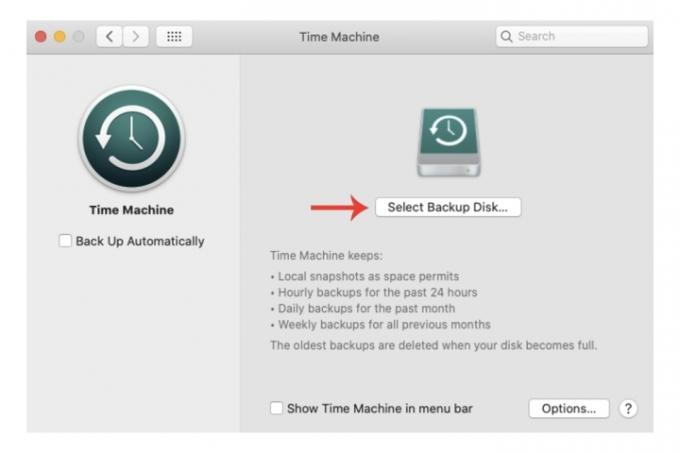
Архивиране на бележки на iPhone чрез iCloud
Тези от нас, които имат iPhone, ще бъдат редовни потребители на Notes. Телефонните номера, идентификационните данни и т.н. в крайна сметка ще доведат до съхраняване на много полезна информация в приложението. Можете да се уверите, че е архивиран с iCloud, който предоставя безплатна услуга за до 5 GB.
Етап 1: Отворете Настройкии след това изберете вашия потребителски профил под Търсене. Активирайте iCloud, ако още не сте го направили.
Стъпка 2: Изберете iCloud и ако не е включен, натиснете Зелен бутон за превключване за Бележки.
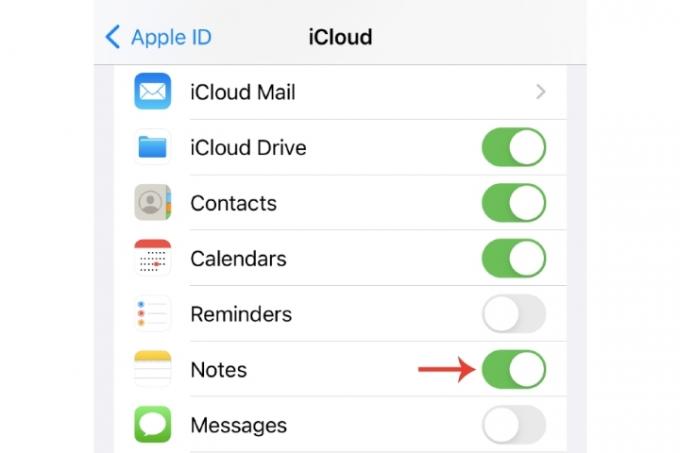
Стъпка 3: Както споменахме по-рано, винаги можете архивирайте вашия iPhone на вашия Mac, което ще ви даде още едно място за съхранение на вашите бележки за iPhone.
За повече информация относно архивирането на вашия Mac имаме пълно ръководство за как да архивирате вашия Mac, както и нашето ръководство за персонализиране на резервно копие на вашия iPhone в iCloud.
Препоръки на редакторите
- Това скрито меню промени завинаги начина, по който използвам своя Mac
- Най-добрите предложения за MacBook за връщане в училище: Спестете от MacBook Air и Pro
- MacBook Air все още е на най-ниската си цена след Prime Day 2023
- Можете да закупите MacBook Air за $299 за Prime Day – но трябва ли?
- Най-добрите оферти за MacBook от Prime Day: Спестете от MacBook Air и MacBook Pro
Надградете начина си на животDigital Trends помага на читателите да следят забързания свят на технологиите с всички най-нови новини, забавни ревюта на продукти, проницателни редакционни статии и единствени по рода си кратки погледи.



